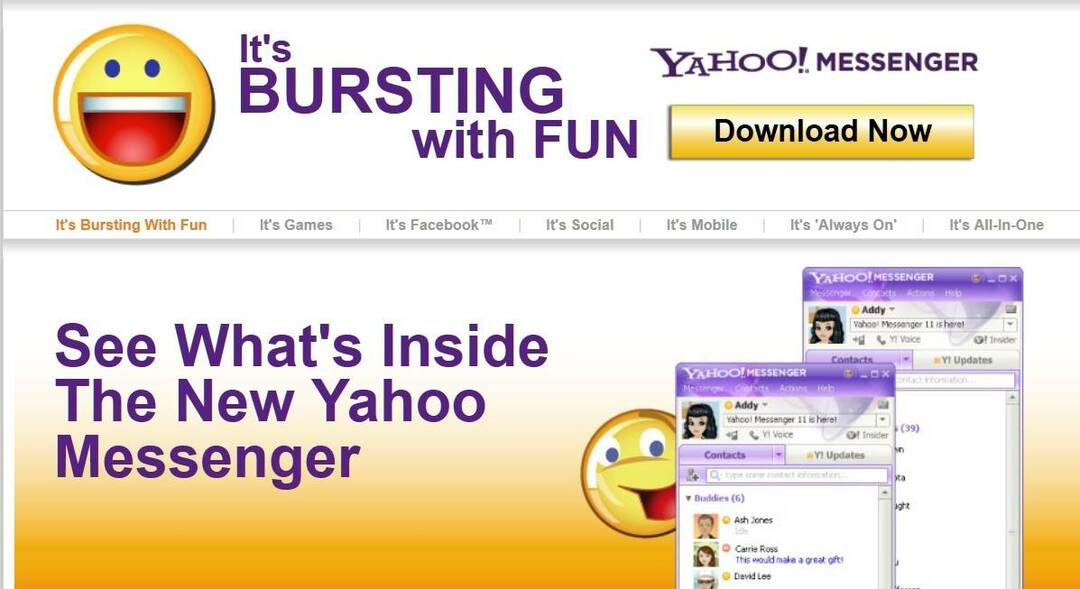Šī programmatūra novērsīs izplatītākās datora kļūdas, pasargās jūs no failu zaudēšanas, ļaunprātīgas programmatūras, aparatūras kļūmes un optimizēs datoru maksimālai veiktspējai. Labojiet datora problēmas un noņemiet vīrusus tūlīt ar trim vienkāršām darbībām
- Lejupielādējiet Restoro datoru labošanas rīku kas nāk ar patentēto tehnoloģiju (patents pieejams šeit).
- Klikšķis Sāciet skenēšanu lai atrastu Windows problēmas, kas varētu izraisīt problēmas ar datoru.
- Klikšķis Labot visu lai novērstu problēmas, kas ietekmē datora drošību un veiktspēju
- Restoro ir lejupielādējis 0 lasītāji šomēnes.
Dažreiz jūs varat pēkšņi saņemt Windows nevar piekļūt diska kļūdai. Parasti šāda veida kļūda ir saistīta Windows Explorer, taču to var izraisīt nepareiza darbība, ļaunprātīga programmatūra vai pat nepareizs barošanas savienojums. Tomēr ir veids, kā novērst šo problēmu.
Kā es varu novērst Windows nevar piekļūt diska USB diska kļūdai?
- Pārbaudiet diska savienojumu
- Mainiet diska burtu
- Komandu uzvednē palaidiet pārbaudes disku
1. Pārbaudiet diska savienojumu
Pirmkārt, lūdzu, pārliecinieties, vai visi kabeļi ir pareizi savienoti starp jūsu atmiņas ierīcēm un datoru. Ja izmantojat ārējos cietos diskus, atvienojiet šo disku vai izmēģiniet citu kabeli citā USB portā.
Pēc tam jums vajadzētu restartēt datoru. Ja tas neizdevās, mēģiniet savienot savu atmiņas ierīci ar citām mašīnām.
2. Mainiet diska burtu
Dažreiz jūs varat novērst Windows nevar piekļūt diska kļūdai, vienkārši mainot cietā diska diska burtu, dažreiz var novērst šo problēmu.
- Nospiediet Windows + X lai atvērtu Win + X izvēlne.

- Klikšķiniet uz Disku pārvaldība.
- Iekš Disku pārvaldība logā, jūs atradīsit ar jūsu sistēmu saistīto disku sarakstu. Sarakstā atlasiet cieto disku un ar peles labo pogu noklikšķiniet uz tā.

- Klikšķiniet uz Mainīt diska burtu un ceļus.
- Pēc tam noklikšķiniet uz burta, kas pašlaik ir saistīts ar jūsu disku, un noklikšķiniet uz Mainīt.
- Atlasiet a jauna diska burts nolaižamajā izvēlnē un noklikšķiniet uz.
- Kad esat pabeidzis šo darbību, restartējiet ierīci.
3. Komandu uzvednē palaidiet pārbaudes disku
Ja jums joprojām nav sistēmas Windows, nevar piekļūt diska kļūdai, ieteicams mēģināt izmantot skenēšanu chkdsk. Bet paturiet prātā, ka, ja chkdsk mēģina labot sliktos sektorus, dati par šo disku var tikt zaudēti.
- Noklikšķiniet uz Sākt pogu un noklikšķiniet uz Programmas un piederumi, pēc tam ar peles labo pogu noklikšķiniet Komandu uzvedne un atlasiet Izpildīt kā administratoram.
- Ierakstiet komandu diska burtu Komandu uzvedne un nospiediet Enter.
- Tips chkdsk / r un nospiediet Enter (ja jums tiek piedāvāts nākamo restartēšanu noņemt un ieplānot chkdsk, nospiediet Y un nospiediet enter).

- Restartējiet datoru.
- Viss ir gatavs.
Padoms
Ja baidāties zaudēt vērtīgus datus, iesakām dublēt datus vai pat veikt datu atkopšanas risinājumus.
Vienmēr atcerieties, ka jūsu disku var ietekmēt šādas problēmas, ja tas nav pieejams:
- Ļaunprātīga programmatūra noņem diska burtu.
- Sistēma nepiešķir burtus dažiem īpašiem nodalījumiem, piemēram, sistēmas rezervētajam nodalījumam.
- Lietotāji kļūdas dēļ noņem diska burtu.
Mēs ceram, ka jums izdevās novērst Windows nevar piekļūt diska kļūdai, izmantojot kādu no mūsu risinājumiem. Pa to laiku dariet mums zināmu, kādas problēmas esat saskāries ar savu diska disku.
SAISTĪTIE STĀSTI, KO PĀRBAUDĪT:
- 14 labākā HDD veselības pārbaudes programmatūra datoru lietotājiem
- Kā galīgi labot liktenīgas kļūdas ārējos cietajos diskos
- Windows nespēja salabot disku: kā es varu to salabot?
 Vai jums joprojām ir problēmas?Labojiet tos ar šo rīku:
Vai jums joprojām ir problēmas?Labojiet tos ar šo rīku:
- Lejupielādējiet šo datora labošanas rīku novērtēts kā lielisks vietnē TrustPilot.com (lejupielāde sākas šajā lapā).
- Klikšķis Sāciet skenēšanu lai atrastu Windows problēmas, kas varētu izraisīt problēmas ar datoru.
- Klikšķis Labot visu lai novērstu problēmas ar patentēto tehnoloģiju (Ekskluzīva atlaide mūsu lasītājiem).
Restoro ir lejupielādējis 0 lasītāji šomēnes.